位置情報のトラブルシューティング(iOS版)
iPhone/iPadをお持ちで位置情報が更新されない場合は、以下の手順にしたがって端末の設定をご確認ください。
※「旅行しやがれ」は旧アプリ名です。「Travy」をご利用の方は、「旅行しやがれ」を「Travy」に読み替えていただくよう、お願いいたします。
*) はじめに
次のような場面では、本アプリの位置情報取得がストップしてしまうことがございます。その場合、「旅行しやがれ」アプリ内の設定タブから「位置情報」を選択し、「バックグラウンドにおける位置情報取得」を一度「オフ」にしてから再び「オン」にすると、停止した位置情報の取得が再開される場合があります。
- 旅行しやがれ以外のアプリ処理を優先するためにiPhone/iPadのシステムが自動で旅行しやがれのアプリを停止させることがあります。
- アプリをしばらく開いていない間にiPhone/iPadのシステムが自動でアプリを停止させることがあります。これを避けるために定期的にアプリを開くことを推奨しております。
- 上向きスワイプでアプリを完全終了すると位置情報取得頻度が低下する可能性が高まります。上向きスワイプでアプリを終了したあとは、アプリを開きなおしていただくことを推奨しております。
- iPhone/iPadのシステムアップデート後はアプリが停止状態になり、位置情報取得がストップする場合がございます。
上記項目を確認したにもかかわらず症状が改善されない場合、お手数ですが(A)~(H)の項目をご確認ください。
A) 位置情報サービスを「オン」にする
端末の設定で位置情報へのアクセスが許可されていない場合、位置情報を検出することができず、移動距離計測やミッション達成検知をすることができません。
「設定」→「プライバシー」→「位置情報サービス」の順に選択し、「位置情報サービス」を「オン」します。
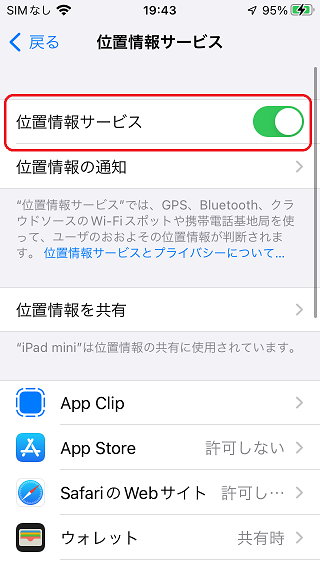
B) アプリの位置情報の権限を「常に許可」にし、「正確な位置情報」を「オン」にする
端末の設定で正確な位置情報へのアクセスが常に許可されていない場合、端末の位置を検出することができず、移動距離の計測精度が低下する場合やミッションの達成が検知されない場合があります。
「設定」→「旅行しやがれ」→「位置情報」の順に選択し、位置情報のアクセス権限を「常に許可」に設定し、「正確な位置情報」を「オン」にします。
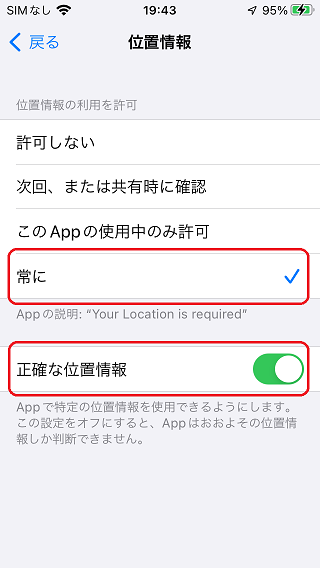
C) 低電力モードを「オフ」に設定する
端末が低電力モードになっている場合、アプリを開いていないときの位置情報が検出されず、移動距離の計測精度が低下する場合やミッションの達成が検知されない場合があります。
「設定」→「バッテリー」の順に選択し、「低電力モード」をオフにします。
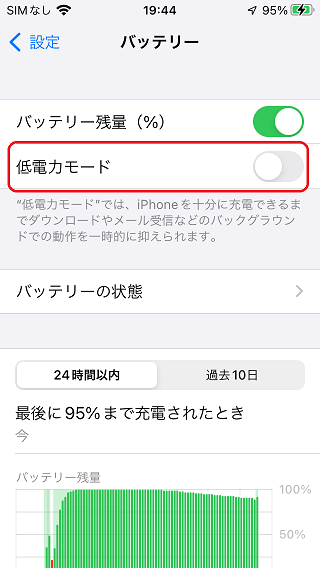
D) 省データモードを「オフ」にする
省データモードが「オン」になっていると通信量を節約するためにバックグラウンドでの位置情報の取得ができず、移動距離の計測精度が低下する場合やミッションの達成が検知できない場合があります。また、最新の移動距離・ミッション達成状況が送られず、ランキングやマイページに最新のデータが反映されない場合があります。
E) Appのバックグラウンド更新を「オン」にする
Appのバックグラウンド更新が「オフ」になっている場合、アプリを起動していないときに位置情報が記録されず、移動距離の計測精度も低下します。また、ミッションの達成も検知されない場合があります。
「設定」→「旅行しやがれ」の順に選択し、「Appのバックグラウンド更新」を「オン」に設定します。

F) Wi-Fi通信を「オン」にする
Wi-Fi通信を「オン」にすると、Wi-Fiネットワークに接続されていない場合でも、近くのネットワークを検出して位置精度を向上させることができます。
G) モバイル通信(LTE/4G/5G)を「オン」に
モバイル通信を「オン」にすると、近くの基地局を検出して位置精度を向上させることができます。
H) 環境要因
携帯電話の電波が届かない、Wi-Fiの電波が届かないなど、環境により正確な位置情報が得られない場合があります。また、機内モードがオンになっている間、位置情報取得を抑える場合がございます。